Een EU-verkoopfactuur boeken
|
Hoewel het verkooporderproces één keten is, kan het opgedeeld worden in twee fasen. De eerste fase betreft het aanmaken en bevestigen van de order aan een klant. Daarnaast zul je in deze fase moeten aangeven op welke manier je in de behoefte aan de gevraagde producten wilt voorzien: produceren, inkopen of uit voorraad halen. De tweede fase van het verkooporderproces start vanaf het moment dat in de behoefte is voorzien en de producten van de verkooporder geleverd kunnen worden. |
Hoe boek je een EU-verkoopfactuur?
Een procesmatige verkoopfactuur komt voort uit het verkooporderproces. Te factureren verkooporderregels verzamelt MKG in de Facturatielijst. Het maken van een verkoopfactuur zorgt ervoor dat er een openstaande post ontstaat bij debiteuren. De klant is jou geld verschuldigd. Volg onderstaand stappenplan om via de Facturatielijst een EU-verkoopfactuur aan te maken en het rapport Verkoop factuur (8403) te genereren.
Stap 1. Open de Facturatielijst
Open de module Verkoopfacturen  en klik op de modulestartpagina op de knop Facturatielijst
en klik op de modulestartpagina op de knop Facturatielijst  . Boven in je scherm verschijnt de Facturatielijst. Er zijn Geen gegevens aanwezig. Onderin zie je de aan te maken verkoopfactuur.
. Boven in je scherm verschijnt de Facturatielijst. Er zijn Geen gegevens aanwezig. Onderin zie je de aan te maken verkoopfactuur.
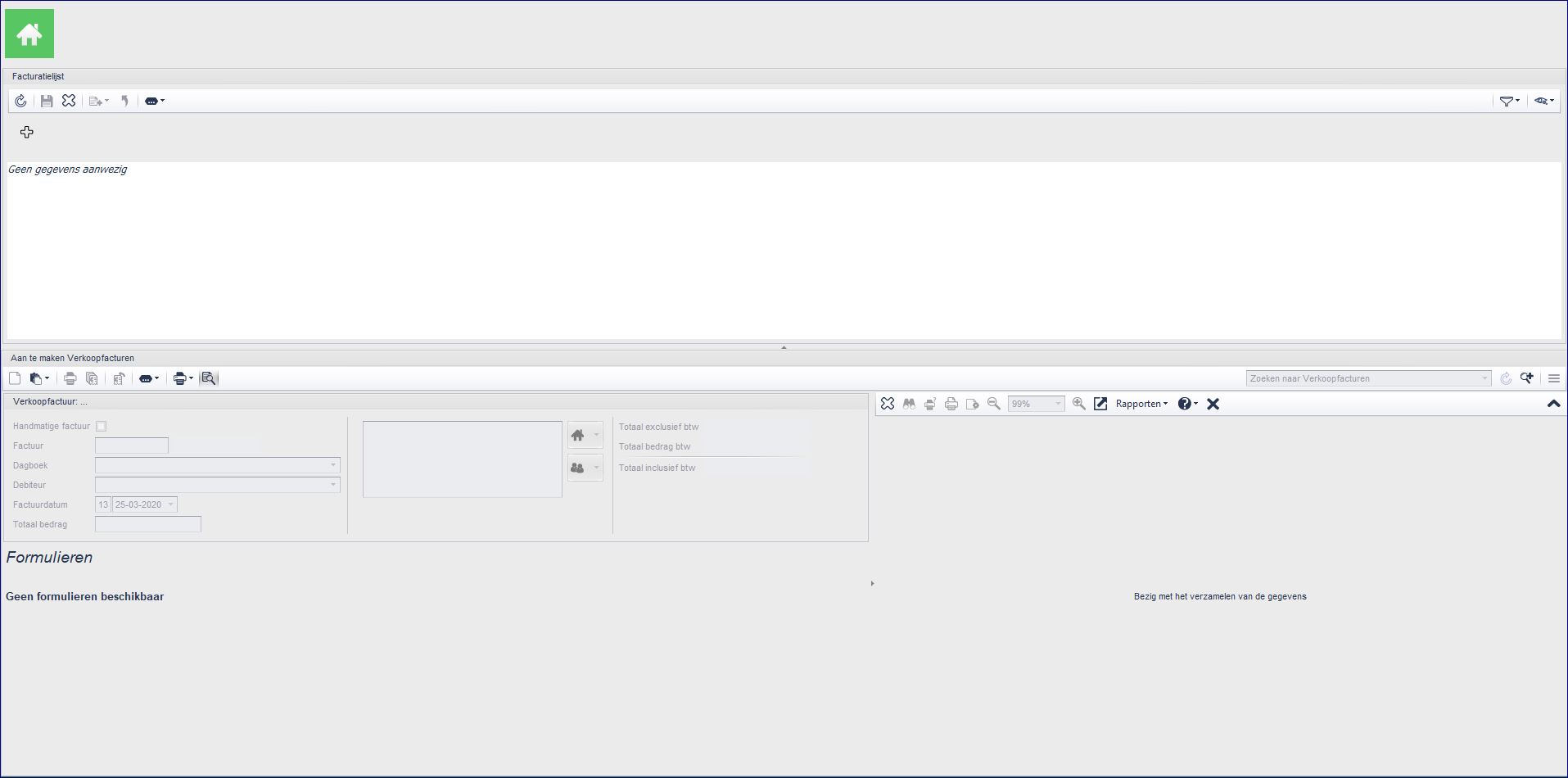
Stap 2. Vernieuw de Facturatielijst
Klik op de knop Vernieuw  om de actuele lijst met gegevens op te halen. De Facturatielijst bevat alleen de verkooporderregels die op dat moment gefactureerd kunnen worden.
om de actuele lijst met gegevens op te halen. De Facturatielijst bevat alleen de verkooporderregels die op dat moment gefactureerd kunnen worden.
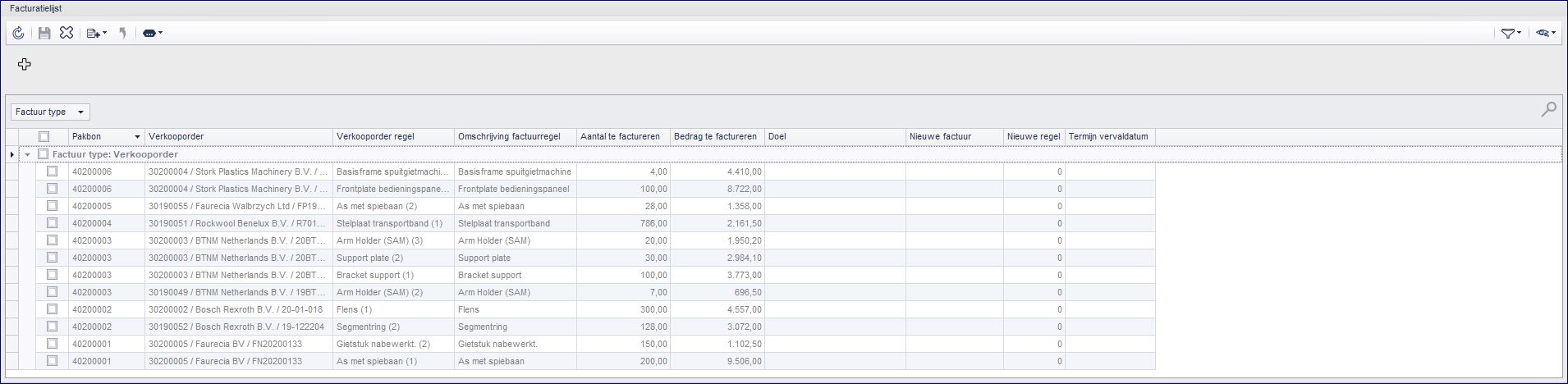
Stap 3. Maak de factuur aan
Selecteer in de Facturatielijst de verkooporderregel(s) en klik op Regel toevoegen aan  . Selecteer vervolgens de optie 'Nieuwe factuur'. De verkooporderregels worden nu toegevoegd aan de aan te maken verkoopfactuur.
. Selecteer vervolgens de optie 'Nieuwe factuur'. De verkooporderregels worden nu toegevoegd aan de aan te maken verkoopfactuur.
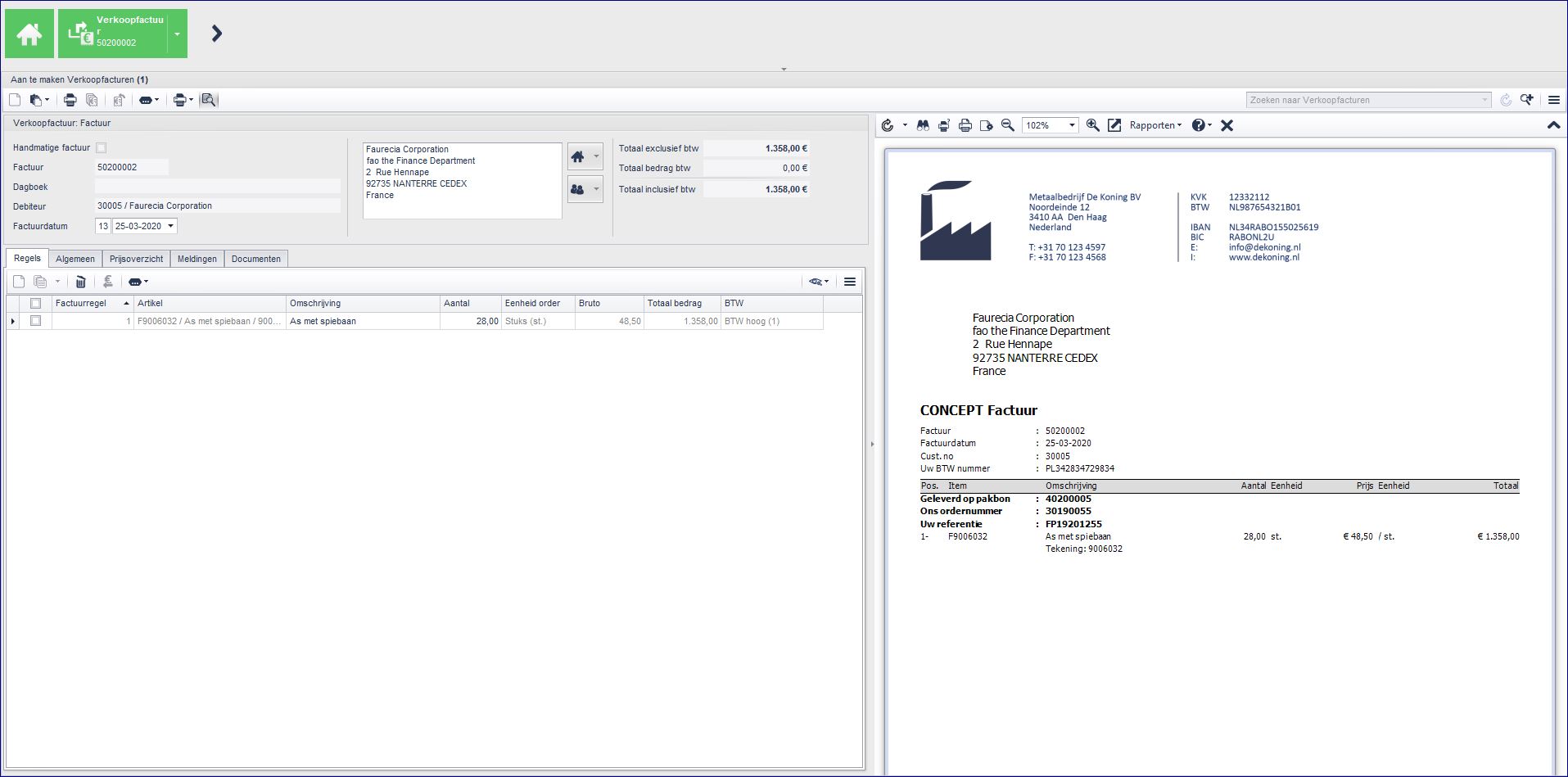
Stap 4. Controleer de concept factuur
In de header van de aan te maken factuur staat het factuuradres met het standaard adres en de standaard contactpersoon, zoals deze zijn ingericht in de relatie door aldaar het selectievakje voor de verkoopfactuur aan te vinken. De adressering is handmatig aan te passen.
In de header van de aan te maken factuur zie je daarnaast het totaalbedrag en het totaalbedrag btw. Merk op dat het btw-bedrag op € 0,00 staat.

Stap 5. Controleer het afleveradres
De landcode van het afleveradres is bepalend voor het btw-nummer en het landtype. Ga naar het tabblad 'Algemeen'. In de groep 'Beheer' vind je het land en de bijbehorende landcode, in de groep 'BTW' het btw-nummer en het btw-landtype.
Als het veld BTW landtype gevuld is met 'EU land', zal de btw automatisch worden verlegd.
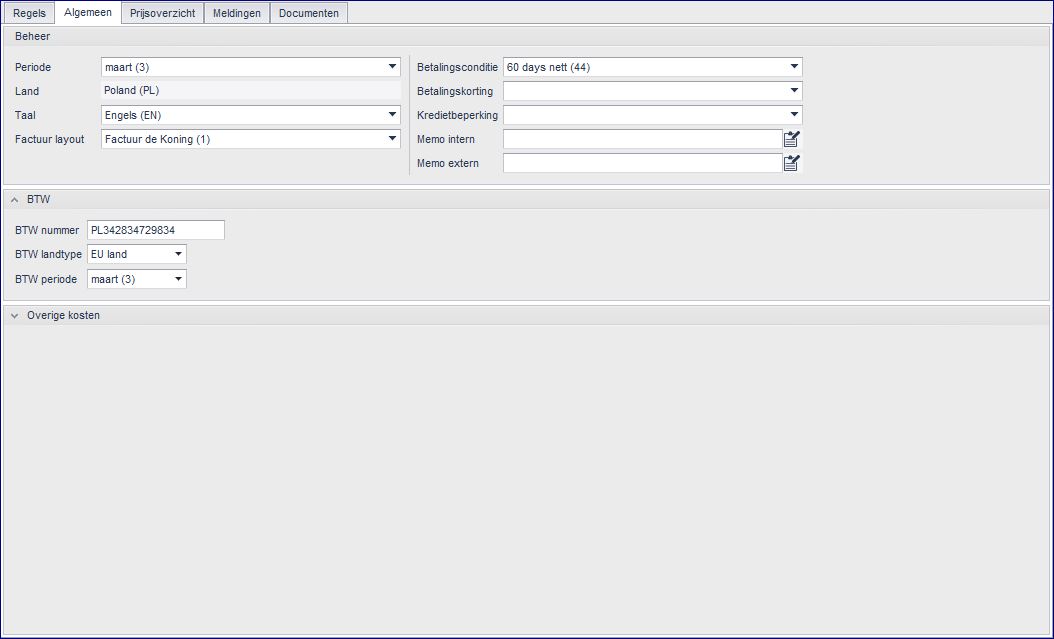
Stap 6. Boek de verkoopfactuur
Klik op Factuurlijst opslaan  . Het rapport Verkoop factuur (8403) verschijnt dat je desgewenst kunt afdrukken. De verkoopfactuur is geboekt en levert automatisch een openstaande post op in Open posten debiteuren
. Het rapport Verkoop factuur (8403) verschijnt dat je desgewenst kunt afdrukken. De verkoopfactuur is geboekt en levert automatisch een openstaande post op in Open posten debiteuren  .
.

|
Op een EU-verkoopfactuur dient verplicht vermeld te worden dat het een Intracommunautaire levering betreft. |
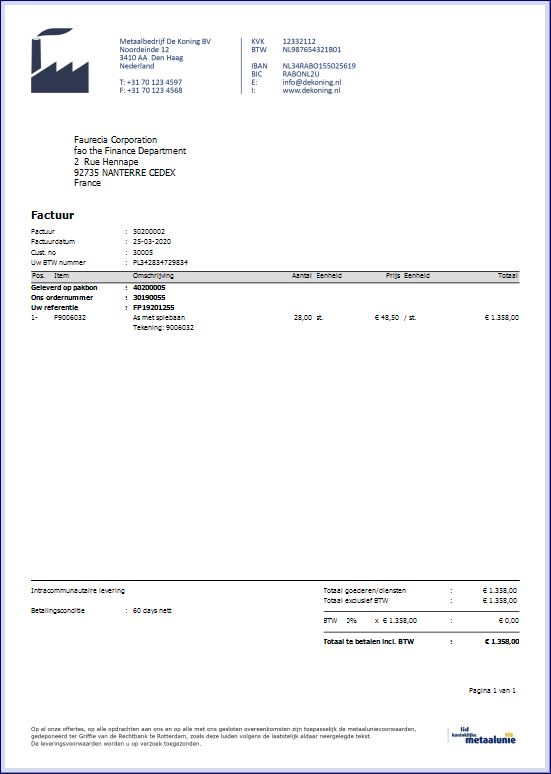
Tutorial: Een EU-verkoopfactuur boeken
Wil je zien hoe dit in MKG werkt? Bekijk dan deze video:
De btw-verleggingsregeling
Binnen de Europese Unie is afgesproken dat onderling de btw-verleggingsregeling van kracht is. De afnemer betaalt de btw in het eigen land. Op EU-verkoopfacturen past MKG deze btw-verleggingsregeling toe. Dit gebeurt op basis van de landcode die bij de debiteur is ingesteld.
Meer weten? Op de website van de Belastingdienst vind je het artikel Verlegging bij zakendoen met het buitenland.
|
Gerelateerde artikelen | In ons Kenniscentrum vind je vele handleidingen, waarin we je stap voor stap laten zien hoe en waarom je bepaalde acties in MKG uitvoert. Wellicht zijn deze items ook interessant voor je: |
- Published:25 mrt 2020 12:20
- TypeHandleidingen
- Category
- Product
- AvailabilityOpenbaar